ViVeTool — це інструмент командного рядка з відкритим вихідним кодом для ввімкнення експериментальних, але прихованих функцій на комп’ютері Windows. Він також доступний у версії з графічним інтерфейсом користувача, що значно полегшує ввімкнення та вимкнення певних функцій у Windows.
Це дозволяє спробувати нові та неопубліковані функції у стабільних версіях або версіях Windows для розробників, наприклад функцію кількох вкладок у Провіднику файлів або відновити класичне контекстне меню Windows 11. Але чи варто використовувати ViVeTool? Давай дізнаємось!
ViVeTool — це стороння бібліотека C# з відкритим вихідним кодом і консольна програма для ввімкнення неопублікованих функцій на вашому комп’ютері Windows. Ви також можете використовувати його для відновлення або вимкнення певних функцій.
ViVeTool використовує ідентифікатори функцій, частину керування функціями Windows, практики розробки програмного забезпечення, для визначення доступних функцій. Потім ви можете використовувати ідентифікатори функцій, щоб увімкнути або вимкнути певні функції на вашому комп’ютері Windows за допомогою командного рядка ViVeTool або утиліти GUI.
Наприклад, якщо ви хочете видалити нове поле пошуку та замінити його значком класичного пошуку, вам потрібно буде запустити команду ViVetool /disable /id:39263329 за допомогою утиліти командного рядка ViVeTool.
Ідентифікатор функції: 39263329 у наведеній вище команді повідомляє ViVeTool і наступному запиту API, яку функцію потрібно вмикати на вашому комп’ютері Windows.
Ви можете отримати ідентифікатор функції з Інтернету або за допомогою версії ViVeTool GUI. Тим не менш, опис ідентифікатора функції у версії GUI здебільшого загадковий, тому будьте обережні. Отримавши ідентифікатор функції, ви можете використовувати командний рядок ViVeTool або версію GUI, щоб увімкнути або вимкнути функції на вашому комп’ютері Windows.
ViVeTool не додає нових функцій сам по собі. Він просто перемикає наявні функції, щоб увімкнути або вимкнути їх для вашої системи Windows. Однак, оскільки ці функції є експериментальними за своєю природою, їх активація іноді може спричинити деякі проблеми.
Якщо ви хочете використовувати ViVeTool у своєму щоденному драйвері, перегляньте параметри резервного копіювання та відновлення даних Windows і виконайте наведені нижче дії. В ідеалі використовуйте віртуальну машину, щоб перевірити нові функції, і якщо виявиться, що вони стабільні, застосуйте їх до щоденного драйвера.
ViVeTool GUI — це розгалужена версія утиліти командного рядка ViVeTool. Це менш складний у використанні та позбавляє від клопоту виконання команд або їх запам’ятовування в першу чергу. Версія графічного інтерфейсу доступна як виконуваний інсталятор або портативна версія. Ось як встановити та використовувати графічний інтерфейс ViVeTool у Windows.
Щоб завантажити версію ViVeTool GUI:
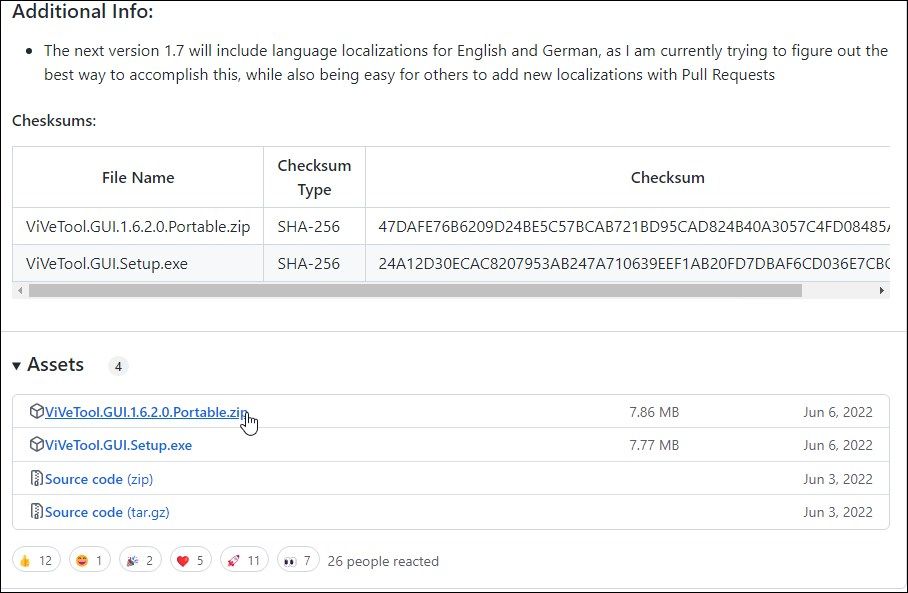
Тепер, коли програму встановлено, ви можете використовувати її для пошуку та інсталяції неопублікованих функцій на комп’ютері Windows. Ось як це зробити:
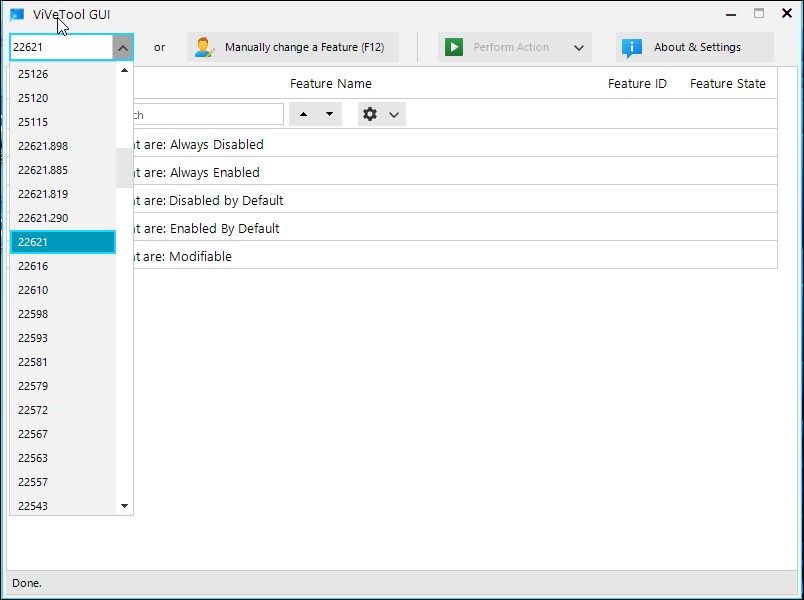
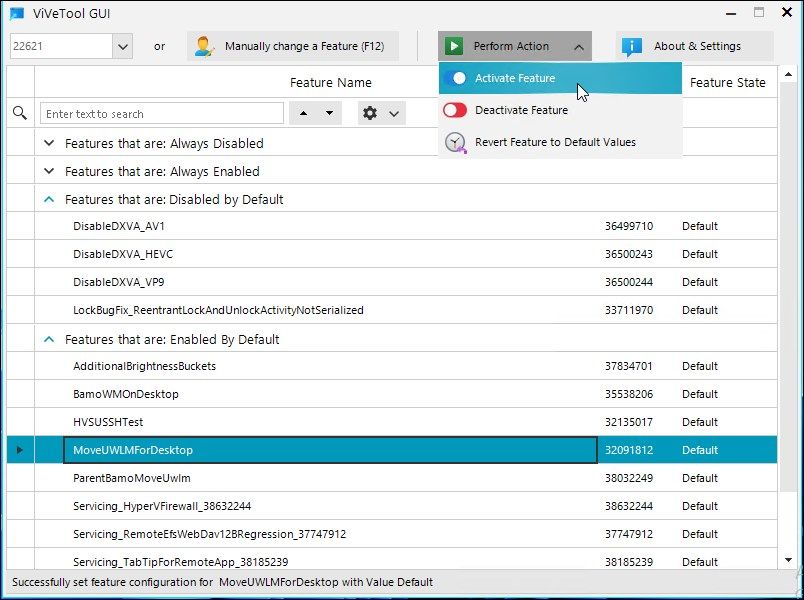
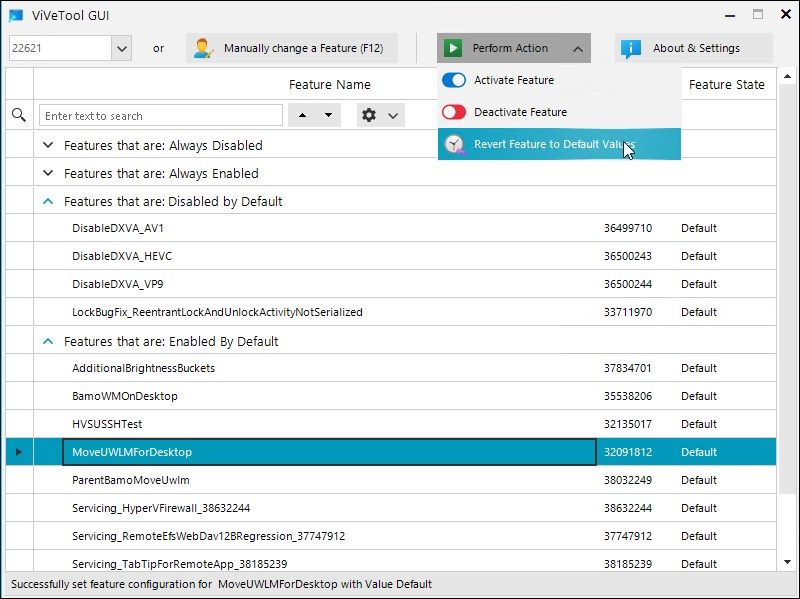
Щоб скасувати зміни або вимкнути функцію, ви можете скористатися опцією «Деактивувати функцію», доступною у ViVeTool. Ось як вимкнути функцію за допомогою ViVeTool:
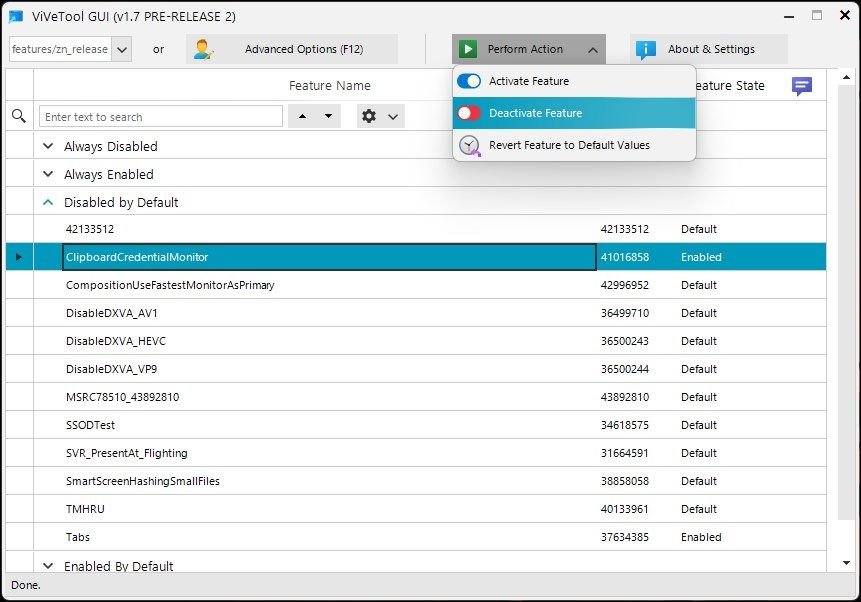
Крім того, ви також можете повернути функцію до стандартного стану. Щоб зробити це, виберіть змінену функцію, натисніть «Виконати дію» та виберіть «Повернути функцію до значень за замовчуванням». Зміни набудуть чинності, коли ви наступного разу перезавантажите комп’ютер.
Ось кілька нових і менш відомих функцій Windows, які ви можете ввімкнути за допомогою ViVeTool раніше за інших:
Оригінальна версія ViVeTool — це утиліта командного рядка. Хоча він пропонує такі ж функції, як і версія з графічним інтерфейсом користувача, це ефективний спосіб швидко вмикати та вимикати функції Windows. Ось як це зробити:
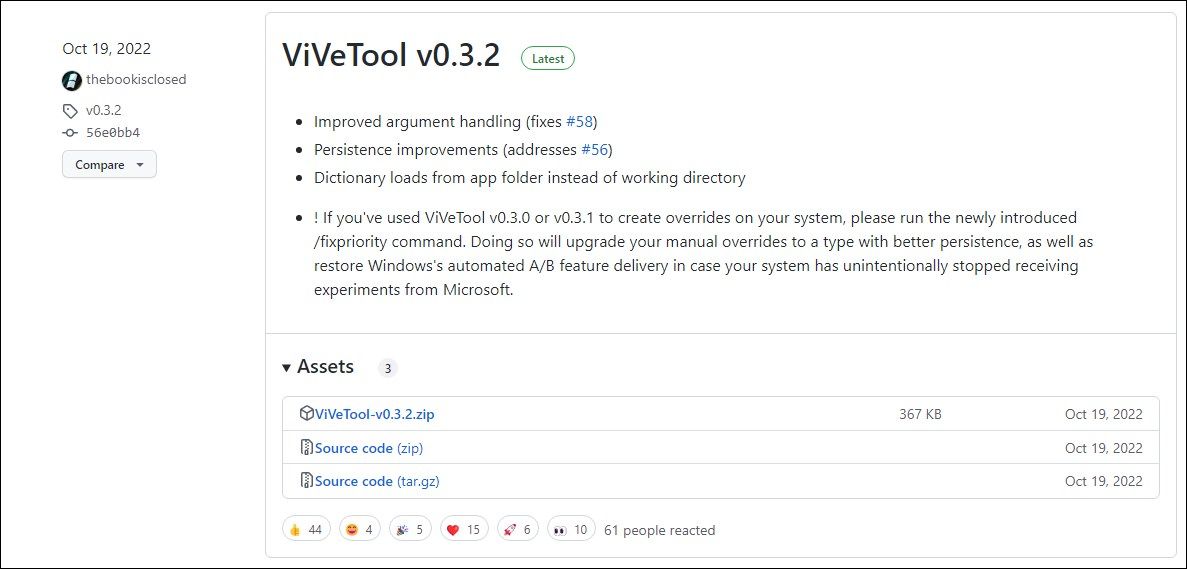
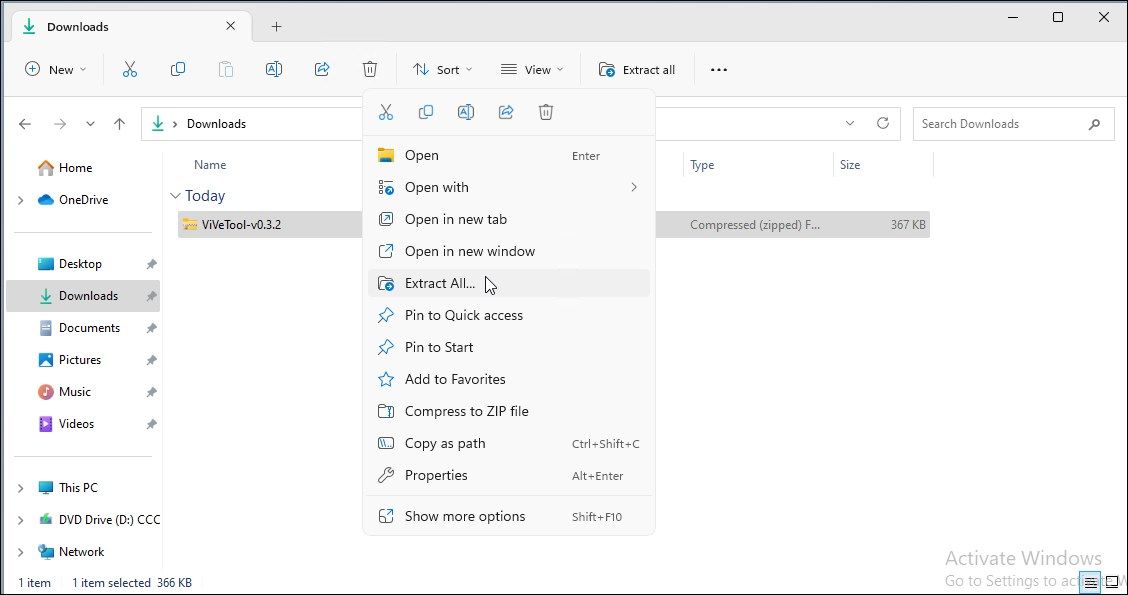
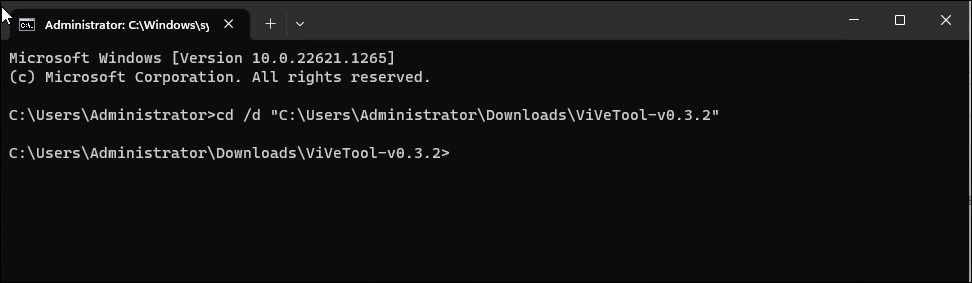
cd /d [ViVeToolFolderPath]
cd /d C:\Users\username\Downloads\ViVeTool-v0.3.2
ViVeTool.exe /enable /id:featureID
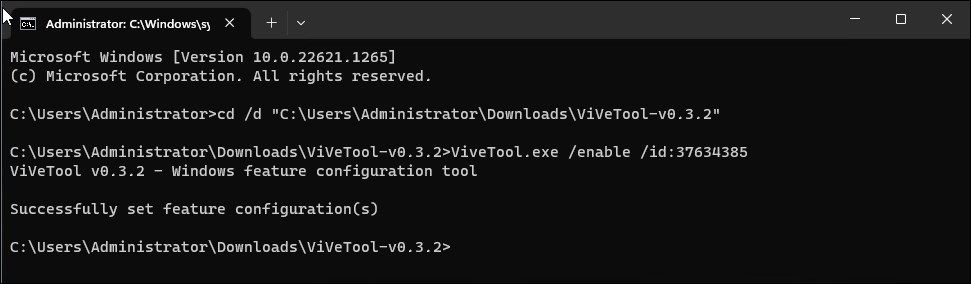
ViVeTool.exe /enable /id:37634385
ViVeTool.exe /disable /id:featureID
Можливо, ви не зможете ввімкнути всі функції, наявні у ViVeTool. Майже всі приховані функції залежать від збірки ОС. Це означає, що якщо ви вмикаєте функцію за допомогою ViVeTool, але зміни не набувають чинності, ймовірно, ця функція не підтримується версією збірки ОС Windows, яку ви використовуєте.
В інших випадках це може бути пов’язано з тим, що під час компіляції для функції встановлено значення «Завжди вимкнено» або «Увімкнено». У цьому випадку, навіть якщо ViVeTool успішно обробить ваш запит, ви навряд чи побачите реальні зміни, оскільки ця функція жорстко запрограмована для того, щоб залишатися увімкненою або вимкненою.
Крім команд /enable і /disable, ViVeTools підтримує низку інших команд для скидання настроюваної конфігурації для окремих або всіх функцій, оновлення ViVeTool, а також експорту та імпорту настроюваної конфігурації функції.
Команда ViVeTool
Дія
/увімкнути
Увімкнути функцію
/вимкнути
Вимкнути функцію
/ запит
Знайдіть список усіх наявних конфігурацій функцій
/скинути
Щоб скинути спеціальну конфігурацію для певної функції
/перезавантажити
Щоб скинути спеціальну конфігурацію для всіх функцій
/addsubs
Щоб додати підписку на використання функції
/delsub
Щоб видалити підписку на використання функції
/експорт
Щоб експортувати спеціальну конфігурацію функції
/імпорт
Щоб імпортувати спеціальну конфігурацію функції
/fixlkg
Виправте поточне пошкодження системи відкату «Останній відомий результат».
/appupdate
Шукайте нові оновлення ViVeTool
/notifyusage
Показує сповіщення про функцію
ViVeTool спрощує пошук і тестування нових експериментальних функцій, перш ніж вони будуть опубліковані. Незалежно від того, використовуєте ви графічний інтерфейс або версію командного рядка, це дозволяє легко вмикати та вимикати деякі цікаві та дратівливі функції.
Тим не менш, багато з цих прихованих функцій можуть мати помилки та спричиняти збій у роботі системи. Отже, тримайте резервну копію системи під рукою, перш ніж возитися з ViVeTool.

